僕は毎日のようにiPadを使用しており、この記事もiPadにキーボードを繋げて作成しています。
勉強もやるし、動画も見るし、読書もするしiPadを使わない日はほぼないのですが、色々できるiPadの機能の中でも、特に使う機会が多いのが、スクリーンショットです。
iPadのスクリーンショットの撮り方あれこれ
ブログを書く場合でも、当然スクショは多様しますし、勉強や読書をする際にもメモ代わりに撮ることが多いスクリーンショットですが、実はiPadでスクショを撮る方法はいくつかあります。
今日はそれを紹介していきましょう。
電源と音量ボタンを用いてスクリーンショットを撮る
まずは定番の撮り方。電源ボタンと音量ボタンを同時に押すことで、スクリーンショットを撮ることができます。※ホームボタンがある場合は、ホームボタンと電源ボタンの同時押し
大体ヘルプにもこの撮り方が紹介されています。ちなみに音量ボタンはどちらを押しても撮影ができます。
が、この方法、ちょっと面倒ですよね。2つのボタンを長押しするのは手間ですし、僕はこの方法は使いません。
左下からのスワイプでスクリーンショットを撮る
キーボードを使わない場合であれば、これが一番手軽だと思います。
iPadの左下の角から右上にスワイプしてあげるとスクリーンショットを撮影することができます。
この機能を使用するためには、設定の「マルチタスクとジェスチャ」で「指でスワイプ」を有効にしている必要があります。
左下隅が「スクリーンショット」になっていることを確認しましょう。
ちなみに、カスタマイズで右下隅からのスワイプでも設定することは可能です。使いやすいように設定しましょう。
キーボードショートカットでスクリーンショットを撮る
最後に、キーボードショートカットでショートカットを撮る方法です。
僕は大体キーボードとセットで使っている場合が多いので、この方法でスクショを撮ることがほとんどです。
⌘+ Shift+3 :撮影し、時間が経つと写真へ
⌘+ Shift+4 :撮影し、即座に編集画面へ
個人的にはスクショを加工するときが多いので、「⌘+ Shift+4」を使うことが多いです。
まとめ
以上、iPadでスクショを撮る方法でした。
意外と撮る機会が多いスクショなので、自分に合う効率的な方法を見つけておきましょう。


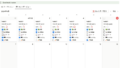
コメント